
<Afdrukinstellingen>
Geef de afdrukinstellingen op die gemeenschappelijk zijn voor alle functies.
 |
Voor informatie over de items ("A", "B", "C" en "Nee") in de kolom "Alles importeren-functie" raadpleegt u Alles importeren-functie. Item gemarkeerd met een sterretje (*)Verschijnt alleen als u de optie hebt geïnstalleerd. |
<Afdrukprioriteit>
 (Instellingen/Registratie)
(Instellingen/Registratie)  <Functie-instellingen>
<Functie-instellingen>  <Algemeen>
<Algemeen>  <Afdrukinstellingen>
<Afdrukinstellingen>Een opdracht met een hogere ingestelde prioriteit, kan worden afgedrukt zodra de opdracht die op dat moment wordt verwerkt is voltooid.
Item | Beschrijving van de instelling | DeviceAdmin | Netwerkbeheerder | Kan worden ingesteld bij de Gebruikersinterface op afstand | Apparaatgegevens Aflevering beschikbaar | Alles importeren-functie | Itemnaam bij het exporteren met de Gebruikersinterface op afstand |
<Afdrukprioriteit> | <Kopie>: 1, 2, 3 | Ja | Ja | Ja | Ja | C | Settings/Registration Basic Information |
<Printer>: 1, 2, 3 | Ja | Ja | Ja | Ja | C | Settings/Registration Basic Information | |
<Opge. bst. openen>, <Ontvangen>, <Overige>: 1, 2, 3 | Ja | Ja | Ja | Ja | C | Settings/Registration Basic Information |
 |
Als voor meerdere functies dezelfde afdrukprioriteit is aangegeven, dan begint het afdrukken met de eerst verwerkte afdrukopdracht. Het afdrukken met prioriteit vindt niet plaats voordat de huidige opdracht is voltooid. Als de huidige opdracht echter wordt gepauzeerd, kan het afdrukken of een andere opdracht misschien starten, afhankelijk van de instellingen. |
<Conv. kleur op specifieke kleur vr afdruk met 2 kleuren>
 (Instellingen/Registratie)
(Instellingen/Registratie)  <Functie-instellingen>
<Functie-instellingen>  <Algemeen>
<Algemeen>  <Afdrukinstellingen>
<Afdrukinstellingen>U kunt de opgegeven kleur die moet worden gebruikt, selecteren wanneer u afdrukt met de tweekleurenmodus, die afdrukt in zwart en een opgegeven kleur. U kunt de tweekleurenmodus instellen voor kopiëren of afdrukken. Deze instelling wordt weergegeven in de tweekleurenmodus voor afdrukken en in de tweekleurenmodus voor kopiëren.
Alle chromatische kleuren: Bij het opgeven van de kleur die moet worden gebruikt voor alle chromatische kleuren behalve zwart in het origineel (of afbeeldingsgegevens).
Alleen kleuren bij benadering: Bij het gebruik van de kleur voor alleen de opgegeven kleur (of kleur bij benadering) en bij het gebruik van zwart voor alle chromatische kleuren in het origineel (of afbeeldingsgegevens).

Wanneer de tweekleurenmodus is opgegeven voor een origineel dat (of afbeeldingsgegevens die) de volgende kleuren bevatten, worden de kleuren vervangen zoals hieronder aangegeven.
Kleuren die in het origineel (of afbeeldingsgegevens) zijn opgenomen: Rood, oranje, blauw, zwart
Rood opgegeven voor de tweekleurenmodus
Origineel (of afbeeldingsgegevens) 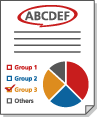 | "Alle chromatische kleuren" 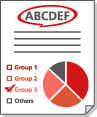 | "Alleen kleuren bij benadering"  |
Rood | Rood | Rood |
Oranje | Rood | Rood |
Blauw | Rood | Zwart |
Zwart | Zwart | Zwart |
Item | Beschrijving van de instelling | DeviceAdmin | Netwerkbeheerder | Kan worden ingesteld bij de Gebruikersinterface op afstand | Apparaatgegevens Aflevering beschikbaar | Alles importeren-functie | Itemnaam bij het exporteren met de Gebruikersinterface op afstand |
<Conv. kleur op specifieke kleur vr afdruk met 2 kleuren> | <Alle chromatische kleuren>, <Alleen kleuren bij benadering> | Ja | Ja | Ja | Nee | C | Settings/Registration Basic Information |
<Standaardinstellingen Afdrukrapport>
 (Instellingen/Registratie)
(Instellingen/Registratie)  <Functie-instellingen>
<Functie-instellingen>  <Algemeen>
<Algemeen>  <Afdrukinstellingen>
<Afdrukinstellingen>Geef de standaardinstellingen op die worden gebruikt wanneer rapporten zoals het TX-rapport en het communicatiebeheerrapport worden afgedrukt.
<Registreer formulier> *
 (Instellingen/Registratie)
(Instellingen/Registratie)  <Functie-instellingen>
<Functie-instellingen>  <Algemeen>
<Algemeen>  <Afdrukinstellingen>
<Afdrukinstellingen>U kunt afbeeldingsformulieren registreren en deze superponeren op een afdruk met behulp van de functie Superponeer afbeelding.
Item | Beschrijving van de instelling | DeviceAdmin | Netwerkbeheerder | Kan worden ingesteld bij de Gebruikersinterface op afstand | Apparaatgegevens Aflevering beschikbaar | Alles importeren-functie | Itemnaam bij het exporteren met de Gebruikersinterface op afstand |
<Registreer formulier> | <Registreren>, <Verwijderen>, <Controle-afdruk>, <Details> | Ja | Ja | Ja | Nee | Nee | - |
 |
Plaats het origineel met het afbeeldingsformulier op de glasplaat. Het is niet mogelijk om een afbeeldingsformulier via de aanvoer te scannen. |
 |
Voor meer informatie over de modus Superponeer afbeelding raadpleegt u Afbeeldingen projecteren. U kunt maximaal 100 afbeeldingsformulieren registreren. Dit aantal is echter afhankelijk van de hoeveelheid vrije ruimte op het opslagapparaat. Afbeeldingsformulieren kunnen tevens in de machine worden geregistreerd vanaf een computer. Raadpleeg voor meer informatie de handleiding van de imagePRESS Server. |
<Prioriteit beeldkwaliteit voor afbeelding superponeren> *
 (Instellingen/Registratie)
(Instellingen/Registratie)  <Functie-instellingen>
<Functie-instellingen>  <Algemeen>
<Algemeen>  <Afdrukinstellingen>
<Afdrukinstellingen>Deze modus stelt u in staat de machine in te stellen om automatisch te selecteren of de afdrukkwaliteit van uw origineel prioriteit heeft of dat de afdrukkwaliteit van het opgeslagen afbeeldingsformulier prioriteit heeft.
Item | Beschrijving van de instelling | DeviceAdmin | Netwerkbeheerder | Kan worden ingesteld bij de Gebruikersinterface op afstand | Apparaatgegevens Aflevering beschikbaar | Alles importeren-functie | Itemnaam bij het exporteren met de Gebruikersinterface op afstand |
<Prioriteit beeldkwaliteit voor afbeelding superponeren> | <Auto>, <Origineelprioriteit>, <Formulierprioriteit> | Ja | Ja | Ja | Ja | C | Settings/Registration Basic Information |
 |
De volgende beeldverwerking wordt uitgevoerd volgens de instellingen zoals hieronder aangegeven. <Auto>: Het afbeeldingsformulier na het projecteren wordt verwerkt zodat de beeldkwaliteit dezelfde is als wanneer alleen het formulier wordt afgedrukt of gekopieerd. De originele afbeelding na het projecteren wordt verwerkt zodat de beeldkwaliteit dezelfde is als wanneer alleen het origineel wordt afgedrukt of gekopieerd. Als echter de afdrukgebieden van het afbeeldingsformulier en de originele afbeelding overlappen, wordt de afbeelding verwerkt waarbij de beeldkwaliteit van het afbeeldingsformulier prioriteit krijgt. <Origineelprioriteit>: De originele afbeelding na het projecteren wordt verwerkt zodat de beeldkwaliteit dezelfde is als wanneer alleen het origineel wordt afgedrukt of gekopieerd. <Formulierprioriteit>: Het afbeeldingsformulier na het projecteren wordt verwerkt zodat de beeldkwaliteit dezelfde is als wanneer alleen het formulier wordt afgedrukt of gekopieerd. |
<Registreer tekens voor paginanummering/watermerk> *
 (Instellingen/Registratie)
(Instellingen/Registratie)  <Functie-instellingen>
<Functie-instellingen>  <Algemeen>
<Algemeen>  <Afdrukinstellingen>
<Afdrukinstellingen>U kunt door de gebruiker gedefinieerde tekst registreren/bewerken/verwijderen voor <Paginanummering>/<Watermerk>. Het is handig als u altijd dezelfde tekst of hetzelfde watermerk gebruikt voor <Paginanummering> en <Watermerk> bij de kopieerfunctie/functie voor gebruikerspostbussen.
Item | Beschrijving van de instelling | DeviceAdmin | Netwerkbeheerder | Kan worden ingesteld bij de Gebruikersinterface op afstand | Apparaatgegevens Aflevering beschikbaar | Alles importeren-functie | Itemnaam bij het exporteren met de Gebruikersinterface op afstand |
<Registreer tekens voor paginanummering/watermerk> | <Registreren>, <Bewerken>, <Verwijderen> | Ja | Ja | Ja | Ja | C | Settings/Registration Basic Information |
 |
Voor informatie over <Paginanummering> en <Watermerk>, zie Getallen en symbolen aan kopieën toevoegen. U kunt max. 30 gebruiker gedefinieerde tekststrings registreren voor watermerken en paginanummers. |
<Instellingen Kopiesetnummering optie>
 (Instellingen/Registratie)
(Instellingen/Registratie)  <Functie-instellingen>
<Functie-instellingen>  <Algemeen>
<Algemeen>  <Afdrukinstellingen>
<Afdrukinstellingen>Naast Kopiesetnummering kunt u gebruikersnaam, datum en tekst op de afdruk toevoegen.
Item | Beschrijving van de instelling | DeviceAdmin | Netwerkbeheerder | Kan worden ingesteld bij de Gebruikersinterface op afstand | Apparaatgegevens Aflevering beschikbaar | Alles importeren-functie | Itemnaam bij het exporteren met de Gebruikersinterface op afstand |
<Instellingen Kopiesetnummering optie> | Selecteer optie <Num.optie>: <Aan>, <Uit> | Ja | Nee | Ja | Ja | B | Settings/Registration Basic Information |
<ID/Gebr.naam>: <Aan>, <Uit> <Datum>: <Aan>, <Uit> <Tekst>: <Aan>, <Uit> | Ja | Nee | Ja | Ja | B | Settings/Registration Basic Information | |
Datuminstellingen (<dd/mm/yyyy>, <yyyy/mm/dd>, <mm/dd/yyyy>, <yyyy.mm.dd>, <mm.dd.yyyy>, <dd.mm.yyyy>) | Ja | Nee | Ja | Ja | B | Settings/Registration Basic Information | |
Tekens instellen (<Invoeren>, selecteer uit de geregistreerde tekens) | Ja | Nee | Ja | Ja | B | Settings/Registration Basic Information | |
Uitlijninstellingen (<Links uitlijnen>, <Midden uitlijnen>, <Rechts uitlijnen>) | Ja | Nee | Ja | Ja | B | Settings/Registration Basic Information |
<Geforceerde afdruk van herkenningsgegevens>
 (Instellingen/Registratie)
(Instellingen/Registratie)  <Functie-instellingen>
<Functie-instellingen>  <Algemeen>
<Algemeen>  <Afdrukinstellingen>
<Afdrukinstellingen>U kunt forceren dat gebruikers-ID, IP-adres of serienummer van de machine op de afdruk wordt afgedrukt. Gebruikersgegevens op documenten afdrukken
Item | Beschrijving van de instelling | DeviceAdmin | Netwerkbeheerder | Kan worden ingesteld bij de Gebruikersinterface op afstand | Apparaatgegevens Aflevering beschikbaar | Alles importeren-functie | Itemnaam bij het exporteren met de Gebruikersinterface op afstand |
<Geforceerde afdruk van herkenningsgegevens> | <Aan>, <Uit> | Ja | Nee | Ja | Nee | B | Settings/Registration Basic Information |
<Doelfunctie>: <Kopie> (<Aan>, <Uit>), <Printer> (<Aan>, <Uit>), <Toegang opgeslagen bestanden> (<Aan>, <Uit>) | Ja | Nee | Ja | Nee | B | Settings/Registration Basic Information | |
<Positie>: <Linksboven>, <Rechtsboven>, <Linksonder>, <Rechtsonder> | Ja | Nee | Ja | Nee | B | Settings/Registration Basic Information | |
<Oriënt. inh. orig.>: <Staand beeld>, <Zijdelings beeld> | Ja | Nee | Ja | Nee | B | Settings/Registration Basic Information | |
<Stel details in> | Ja | Nee | Ja | Nee | B | Settings/Registration Basic Information |
 |
IPv6-adressen kunnen niet worden afgedrukt. |
<Sluimermodus snel opheffen voor afdrukopdracht>
 (Instellingen/Registratie)
(Instellingen/Registratie)  <Functie-instellingen>
<Functie-instellingen>  <Algemeen>
<Algemeen>  <Afdrukinstellingen>
<Afdrukinstellingen>Als u LPD/RAW-afdrukken uitvoert terwijl de machine in sluimermodus is, kan het even duren voordat het afdrukken wordt gestart. Als deze instelling is ingesteld op <Aan> staat, kan deze tijd worden verminderd.
Item | Beschrijving van de instelling | DeviceAdmin | Netwerkbeheerder | Kan worden ingesteld bij de Gebruikersinterface op afstand | Apparaatgegevens Aflevering beschikbaar | Alles importeren-functie | Itemnaam bij het exporteren met de Gebruikersinterface op afstand |
<Sluimermodus snel opheffen voor afdrukopdracht> | <Aan>, <Uit> | Ja | Nee | Ja | Nee | C | Settings/Registration Basic Information |